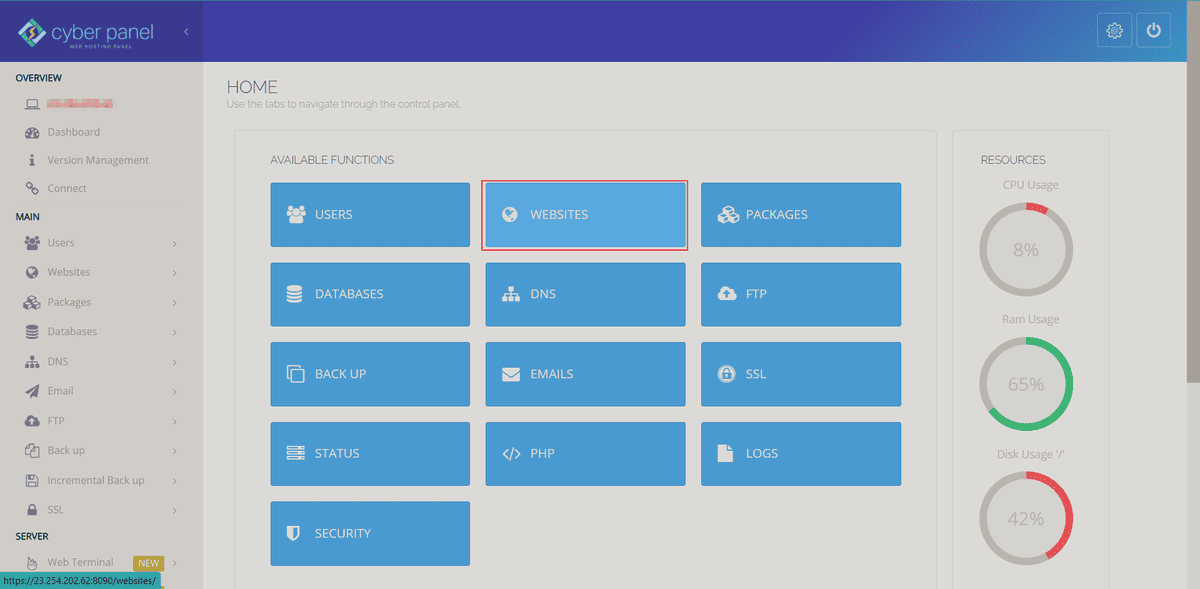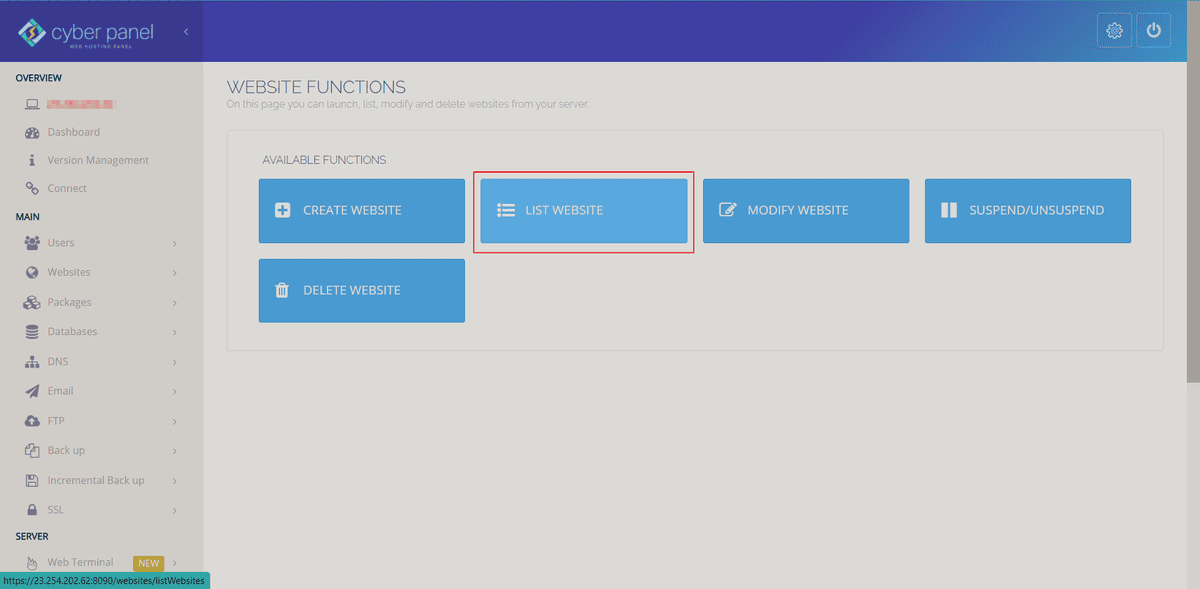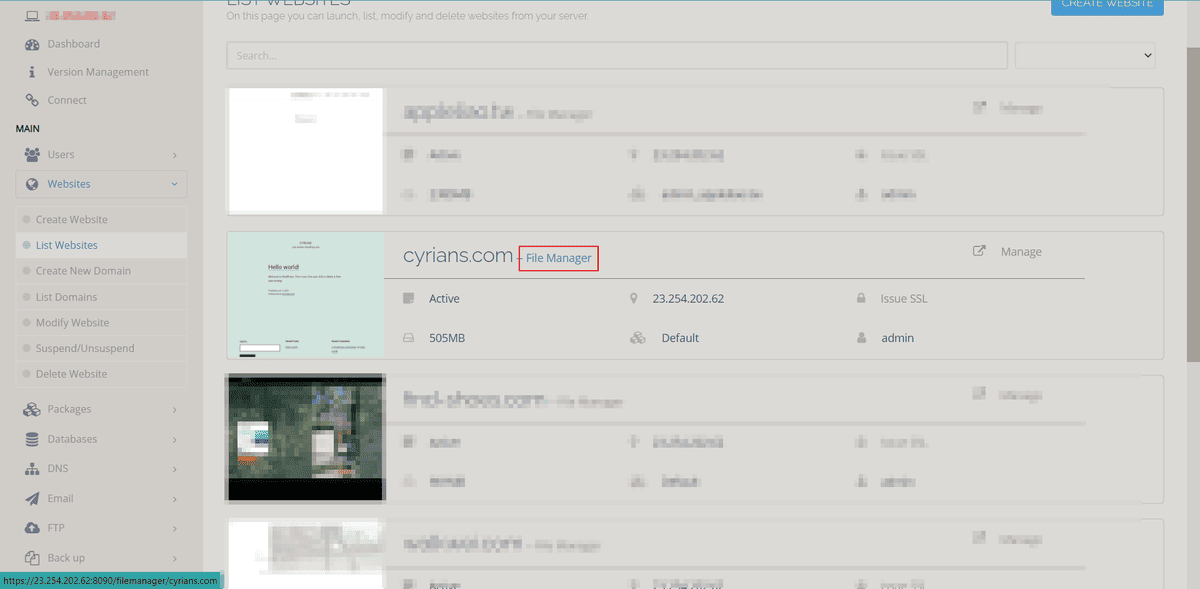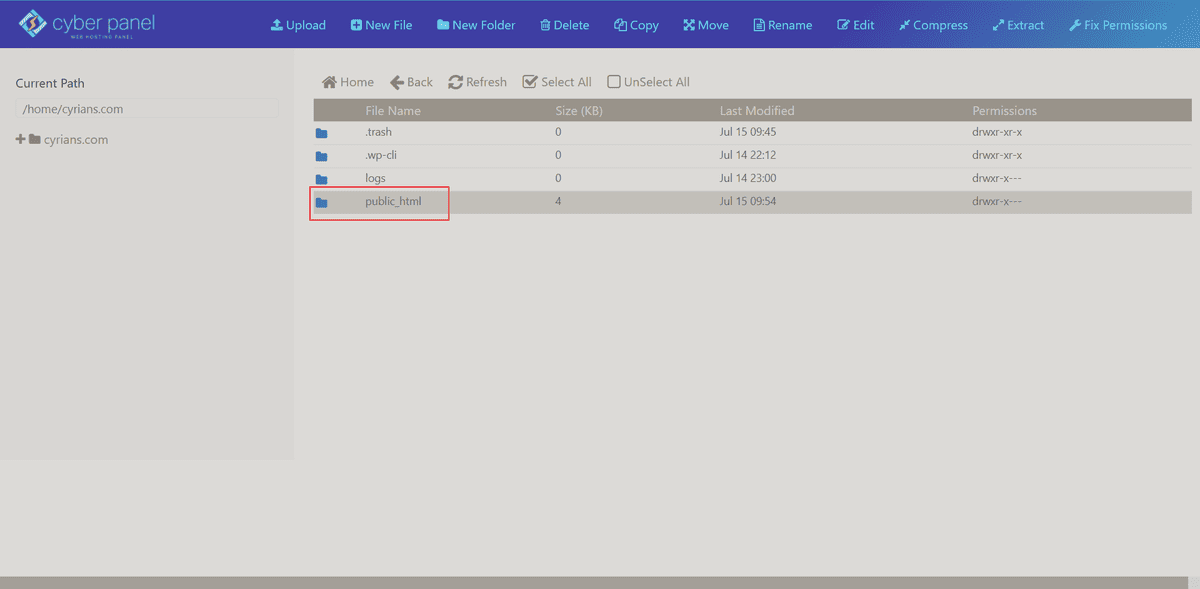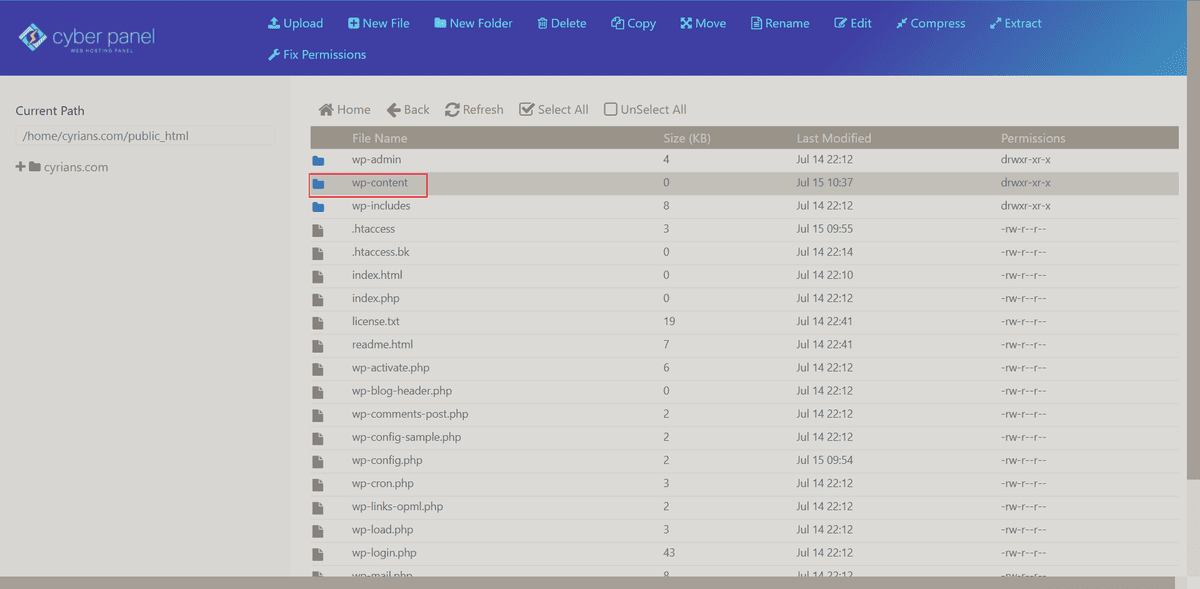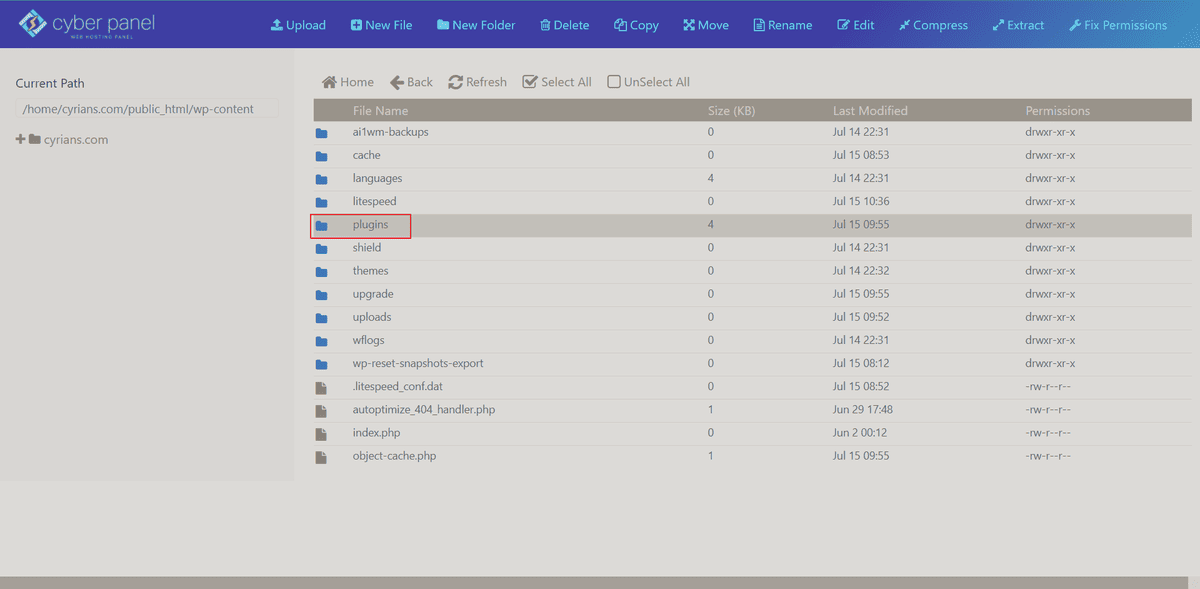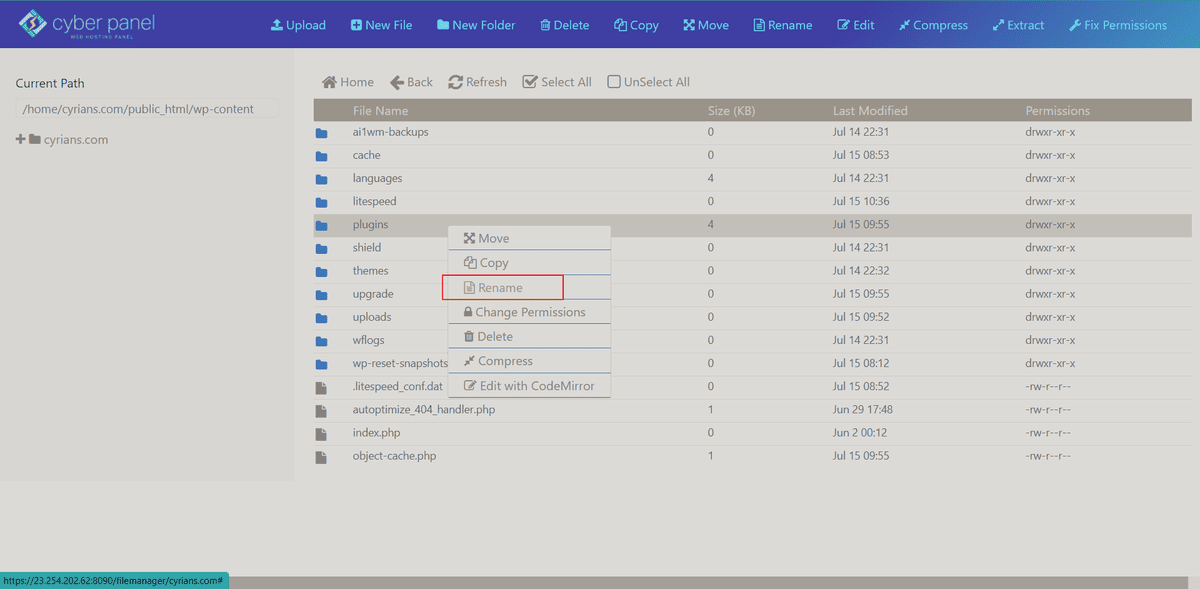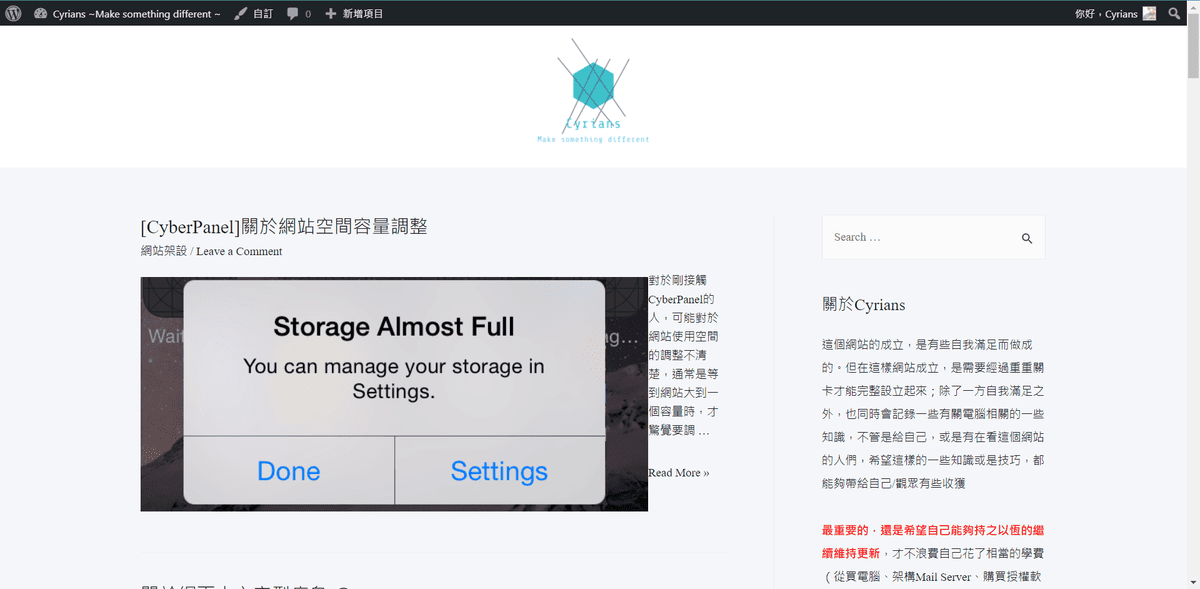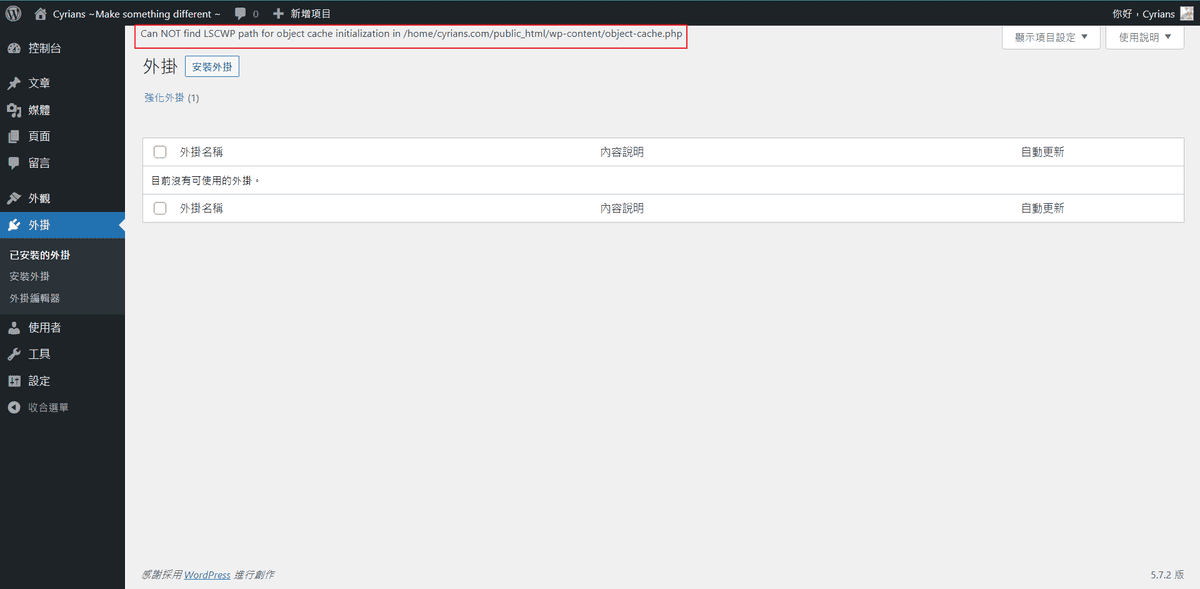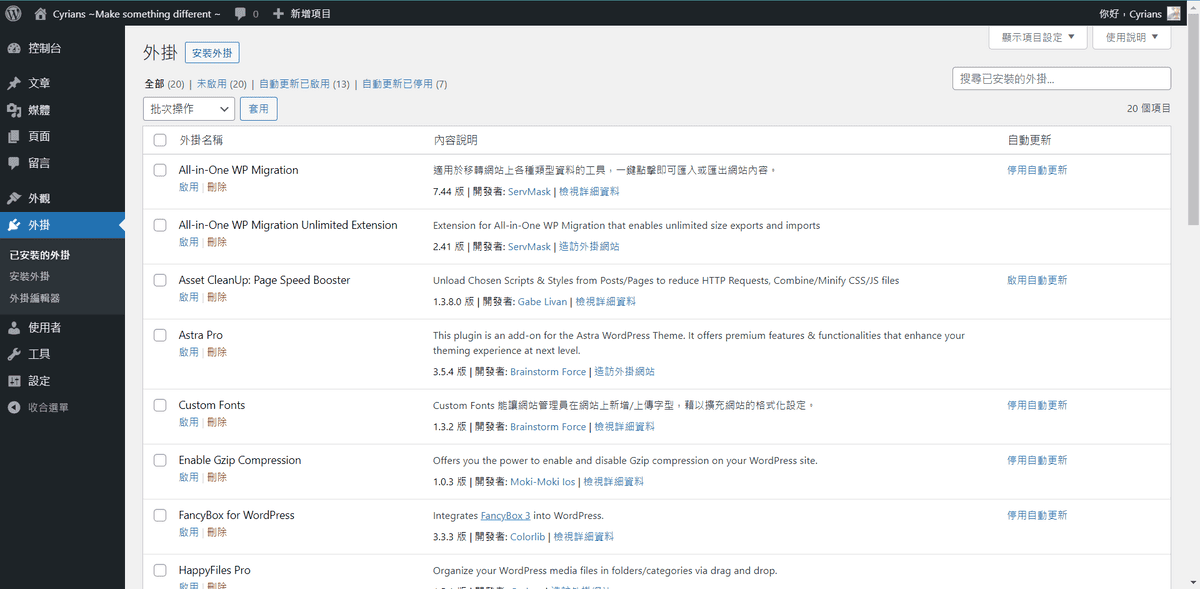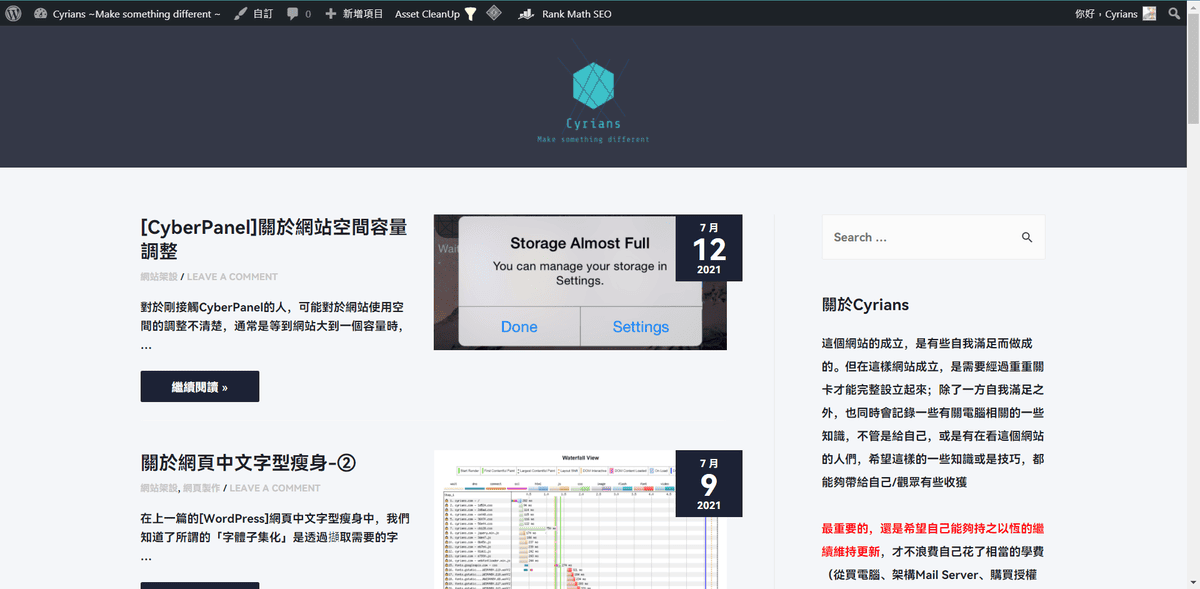[EXCEL]每頁列印重複的標題列/欄
2022 年 1 月 15 日[Excel]星期幾的應用
2022 年 1 月 26 日對於使用WordPress常常在做一些嘗試調整網站的朋友們,我想應該或多或少都會遇到一個狀況
這個網站發生重大問題
這個網站發生重大問題!!
啊這到底是什麼問題?我只不過是動了外掛的一些調整而已,哪知網站就會變成這樣。不過看到這個基本上都蠻絕望的(我也是),不管是網站本身,或是想要進入網站後台看有無機會救看看,其實都出現這樣的一個畫面
那該怎麼辦?就只能重新來過嗎?(就算時常備份,但是回復的時間也是需要相當時間且還要做細部調校)
但就以會發生這個畫面來講,幾乎是九成以上是因為外掛造成的,所以只要把外掛全部停用就好;由於這時候不管前後台都無法進入,這時候就要用其他手段進入網站
這邊要講解的是透過CyberPanel的File Manager(檔案總管)來停用外掛。由於檔案總管的部分不會因為發生這種狀況導致進不去,所以這算是最後的一個手段
詳細可參考以下步驟實施
Step 01:進入CyberPanel的儀表版(你的主機IP:8090)
選擇「WEBSITES」
選擇「LIST WEBSITE」
找到自己的網站後,再選擇File Manager
Step 02:進入File Manager後把Plugins資料夾改名
選擇「public_html」資料夾
進入「wp-content」資料夾
點選「plugins」資料夾按右鍵
選擇「Rename」選項
然後請自行取一個自己記得的名稱,但也要記得待會還要再把這個剛剛改名的資料夾名稱再更改回來
嘗試輸入自己網站的網址
嘗試輸入自己網站的網址後,會發現網站再度復活了,雖然發現版面有點走樣,但這時候便可以嘗試登入後台了
進入外掛後則看到都空的(這是正常的)
然後上方這排文字是提快取的檔案,於是我再從File Manager刪除掉快取檔案(我這裡是LiteSpeed Cache的檔案)
Step 03:把剛剛更名的資料夾回復「plugins」名稱
再把剛剛在File Manager更改名稱的plugins資料夾更改回原本「plugins」名稱
再度進入後台看外掛頁面
進入之後可以看到所有的外掛已經被停用,然後最後把外掛一一啟用
如果啟用外掛時再度發生「這個網站發生重大問題」的情況時,依照剛剛的步驟重複使用,最後確認是哪個外掛後就先停用,其他的外掛就先啟用
以上為[CyberPanel]WordPress重大錯誤的解決方式,希望能夠幫助你!!
參考資料
解決WordPress常發生錯誤的八種方法